Fix zoeken werkt niet in de app PC-instellingen in Windows 10

Verschillende Windows 10-gebruikers worden geconfronteerd met dit onverwachte gedrag van Windows 10, namelijk dat bij het zoeken in het Startmenu of in de app Instellingen, de zoekopdracht geen resultaten oplevert. Als u met dit probleem wordt geconfronteerd, volgt u de onderstaande instructies om het probleem op te lossen.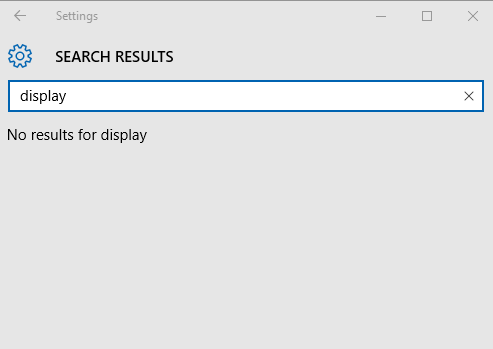
Om het zoeken in de app Instellingen en het menu Start in Windows 10 op te lossen, moet u het volgende doen:
- druk op Winnen + R sneltoetsen samen op het toetsenbord om het dialoogvenster Uitvoeren te openen.
Tip: zie Snelkoppelingen met Windows (Win)-sleutel die elke Windows 10-gebruiker zou moeten kennen. - Plak de volgende tekst in het vak Uitvoeren en druk op Enter:
%LocalAppData%\Packages\windows.immersivecontrolpanel_cw5n1h2txyewy\LocalState
- Er wordt een nieuw Verkenner-venster geopend. Je ziet de Geïndexeerde map.
- Klik er met de rechtermuisknop op en open de eigenschappen ervan.
- Klik in Eigenschappen op de knop Geavanceerd op het tabblad Algemeen. Het volgende dialoogvenster verschijnt:
- Vink daar de optie aan met de naam "Sta toe dat bestanden in deze map worden geïndexeerd naast bestandseigenschappen", zoals hieronder weergegeven:
Als het al is aangevinkt, schakelt u het uit, klikt u op Toepassen en vinkt u het opnieuw aan en klikt u nogmaals op Toepassen. Klik ten slotte op OK en sluit alle dialoogvensters.
Je bent klaar. Wacht een paar minuten totdat de indexeringsservice alle bestanden in de map heeft gecontroleerd. Daarna zou de zoekopdracht in de app Instellingen en in het menu Start weer moeten werken.

